gecenlerde sorular bölümüne birden fazla media player nasıl eklenir diye bir soru yazmıştım kimseden cevap gelmemişti bende araştırdım ve buldum ve bildiklerimi sizinle paylaşmak istedim şimdi yapmamaız gerekenler custom htmlde yaptıklarımızla aynı
1) Space'inizin önizleme sayfasını açin ve adres çubugunda sizin space adresinizin ismi yazan yerin, hemen arkasına /dllayoutsettings.aspx yazısını yazın ve git e tıklayın.Veya entere basın.
Tarih: Cum Arl 09, 2005 8:49 am Mesaj konusu: (YENİ)Birden fazla 'PowerToy: Windows Media Player' eklemek
Birden fazla 'PowerToy: Windows Media Player' eklemek
gecenlerde sorular bölümüne birden fazla media player nasıl eklenir diye bir soru yazmıştım kimseden cevap gelmemişti bende araştırdım ve buldum ve bildiklerimi sizinle paylaşmak istedim şimdi yapmamaız gerekenler custom htmlde yaptıklarımızla aynı
1) Space'inizin önizleme sayfasını açin ve adres çubugunda sizin space adresinizin ismi yazan yerin, hemen arkasına /dllayoutsettings.aspx yazısını yazın ve git e tıklayın.Veya entere basın.
(Su an space'inizin layoutunu degistirebilceginiz sayfa açılmış olması lazım)
2) Imleç'inizle (cursor'unuzu) sayfanızın içerisinde herhangi bir yerinde mousinizin sağ tarafına tıklayarak kaynağ'a tıklayin. Veya explorer'ınızın üstünden görünüm e tıklayarak kaynak seçeneğine tıklayın. Simdi notdefteri penceresi açılarak space'inizin Html-kaynağ'ı görünecek
3) Bu notdefteri sayfanızın üstündeki araçlardan düzenleme'yi tıklayıp sonrakini bul veya (kısa yol Ctrl+F tusuna basın) seçin. Bul penceresine <br></div></FORM> yazın. Bu kod sadece bir kere geçer bu sayfada.
Öneri: imleç'inizi (cursor'unuzu) sayfanın en yukarısına ilk harfin önüne yerleştirerek ve aşağı doğru seçeneğini seçerek buldurun.
4) Buldunuzmu kodu ? eminim bulmuşsunuzdur o halde bul penceresinde buldurduğunuz </div>ve</form> yazılarının arasına imleçinizi (cursor'unuzu) yerlestirerek aşağıdaki kodu yapıştırın.kaç tane Power Toy: Media Player istiyosanız o kadr ctrl+v ile yapıştır yapın
<div class=Part><input onclick='selectPartType(this);' type='checkbox' title='This is an unsupported module supplied for the purpose of evaluation.' id='MediaPlayer' name='PowerToy: Windows Media Player' value='MediaPlayer'><label for='pMediaPlayer'>PowerToy: Windows Media Player</label> <br></div>
5) şimdi bu sayfayı kayıt edeceğiz, fakat... normalde notdefterini kayıt ettigimiz gibi degil! sayfayı .htm dosyası olarak, yani bir web sayfası olarak kayıt edeceğiz.
Yapmaniz gerekenler:
*Önüzdeki sayfanin üstünden dosya seçeneğine tıklayın ve kayıt türüne
farklı kaydet tıklayın...
*Kolay hatırlayabilceğiniz bir yer seçin, mesela belgelerim
*Dosyanıza bir isim verin. Ne adlandırdığınızın bir önemi yok, mesela nuhsalih diyebilirsiniz Yeterki arkasina .htm ekleyin. yani nuhsalih.htm gibi
*Kayıt türü olarak: Tüm Dosyalar seçeneğini tıklayın
*Kodlamada UTF-8 seçeneğini tıklayın
*Ve kaydet e tıklayın.
[img]http://img377.imageshack.us/img377/7747/1219n
6) Simdi dosyayı kayıt ettiğiniz yerden yeniden açin. Eger işlemleri doğru yaptıysanız dosyanız Internet tarayıcı'nızda (Explorer'ınızda) açılacaktır. Aksi takdirde!! 5 inci adımdan sonrasını tekrar kontrol edin ve hepsini doğru yaptığınızdan emin olun!
şu an yine space'inizin layout'unun bulunduğu sayfa açılmıs olması gerekiyor
Üstteki küçük pencerede aşağıya doğru scrol yaptığınızda ikinci üçüncü v.s
Power Toy: Media Player görünecektir bunların kutucuklarını işaretlayin.
Sayfanın aşağısına inin ve oraya gelmiş olan Power Toy: Media Player yazılarına en üstten altta doğru tıklayarak yan tarafa geçirin.
*Kaydet'e (save) basin.
işte bu kadar bunları dogru yaptıgınıza emin olun aksi bir yanlışlıkta istenmedik sonuclar dogabiliyor
*ALINTIDIR: http://www.leothemaster.net
1) Space'inizin önizleme sayfasını açin ve adres çubugunda sizin space adresinizin ismi yazan yerin, hemen arkasına /dllayoutsettings.aspx yazısını yazın ve git e tıklayın.Veya entere basın.
Tarih: Cum Arl 09, 2005 8:49 am Mesaj konusu: (YENİ)Birden fazla 'PowerToy: Windows Media Player' eklemek
Birden fazla 'PowerToy: Windows Media Player' eklemek
gecenlerde sorular bölümüne birden fazla media player nasıl eklenir diye bir soru yazmıştım kimseden cevap gelmemişti bende araştırdım ve buldum ve bildiklerimi sizinle paylaşmak istedim şimdi yapmamaız gerekenler custom htmlde yaptıklarımızla aynı
1) Space'inizin önizleme sayfasını açin ve adres çubugunda sizin space adresinizin ismi yazan yerin, hemen arkasına /dllayoutsettings.aspx yazısını yazın ve git e tıklayın.Veya entere basın.
(Su an space'inizin layoutunu degistirebilceginiz sayfa açılmış olması lazım)
2) Imleç'inizle (cursor'unuzu) sayfanızın içerisinde herhangi bir yerinde mousinizin sağ tarafına tıklayarak kaynağ'a tıklayin. Veya explorer'ınızın üstünden görünüm e tıklayarak kaynak seçeneğine tıklayın. Simdi notdefteri penceresi açılarak space'inizin Html-kaynağ'ı görünecek
3) Bu notdefteri sayfanızın üstündeki araçlardan düzenleme'yi tıklayıp sonrakini bul veya (kısa yol Ctrl+F tusuna basın) seçin. Bul penceresine <br></div></FORM> yazın. Bu kod sadece bir kere geçer bu sayfada.
Öneri: imleç'inizi (cursor'unuzu) sayfanın en yukarısına ilk harfin önüne yerleştirerek ve aşağı doğru seçeneğini seçerek buldurun.
4) Buldunuzmu kodu ? eminim bulmuşsunuzdur o halde bul penceresinde buldurduğunuz </div>ve</form> yazılarının arasına imleçinizi (cursor'unuzu) yerlestirerek aşağıdaki kodu yapıştırın.kaç tane Power Toy: Media Player istiyosanız o kadr ctrl+v ile yapıştır yapın
<div class=Part><input onclick='selectPartType(this);' type='checkbox' title='This is an unsupported module supplied for the purpose of evaluation.' id='MediaPlayer' name='PowerToy: Windows Media Player' value='MediaPlayer'><label for='pMediaPlayer'>PowerToy: Windows Media Player</label> <br></div>
5) şimdi bu sayfayı kayıt edeceğiz, fakat... normalde notdefterini kayıt ettigimiz gibi degil! sayfayı .htm dosyası olarak, yani bir web sayfası olarak kayıt edeceğiz.
Yapmaniz gerekenler:
*Önüzdeki sayfanin üstünden dosya seçeneğine tıklayın ve kayıt türüne
farklı kaydet tıklayın...
*Kolay hatırlayabilceğiniz bir yer seçin, mesela belgelerim
*Dosyanıza bir isim verin. Ne adlandırdığınızın bir önemi yok, mesela nuhsalih diyebilirsiniz Yeterki arkasina .htm ekleyin. yani nuhsalih.htm gibi
*Kayıt türü olarak: Tüm Dosyalar seçeneğini tıklayın
*Kodlamada UTF-8 seçeneğini tıklayın
*Ve kaydet e tıklayın.
[img]http://img377.imageshack.us/img377/7747/1219n
6) Simdi dosyayı kayıt ettiğiniz yerden yeniden açin. Eger işlemleri doğru yaptıysanız dosyanız Internet tarayıcı'nızda (Explorer'ınızda) açılacaktır. Aksi takdirde!! 5 inci adımdan sonrasını tekrar kontrol edin ve hepsini doğru yaptığınızdan emin olun!
şu an yine space'inizin layout'unun bulunduğu sayfa açılmıs olması gerekiyor
Üstteki küçük pencerede aşağıya doğru scrol yaptığınızda ikinci üçüncü v.s
Power Toy: Media Player görünecektir bunların kutucuklarını işaretlayin.
Sayfanın aşağısına inin ve oraya gelmiş olan Power Toy: Media Player yazılarına en üstten altta doğru tıklayarak yan tarafa geçirin.
*Kaydet'e (save) basin.
işte bu kadar bunları dogru yaptıgınıza emin olun aksi bir yanlışlıkta istenmedik sonuclar dogabiliyor
*ALINTIDIR: http://www.leothemaster.net